Jak nastavit VPN v systému Android TV

Existuje několik důvodů, proč byste chtěli používat VPN ve svém televizoru Android TV, ale není k dispozici jako volba, Telefony nebo tablety Android. Naštěstí existuje několik způsobů:
Pokud to váš poskytovatel nabízí: Použijte samostatnou VPN aplikaci
Pro Android TV je k dispozici samostatná volba několika samostatných VPN, která by měla dělat úlohu -
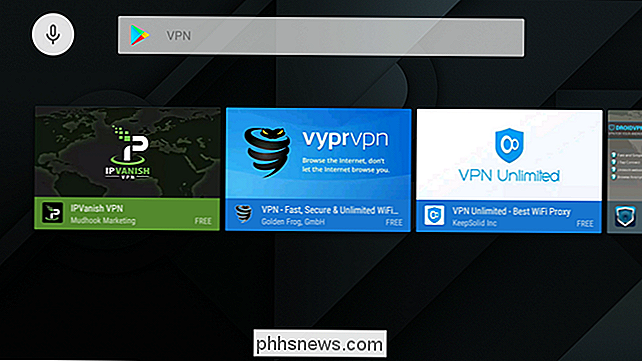
To je jednoduché řešení: nainstalujte aplikaci, přihlaste se a boom -done.
Pokud nejste jedna z těch málo šťastných, jejichž VPN nabízí přímo podporu Android TV, nicméně věci jsou trochu hubenější. A pro to budete potřebovat OpenVPN.
Pro všechny ostatní: Jak nastavit OpenVPN v Android TV
Nejdříve budete potřebovat účet VPN. Používám zde StrongVPN, který jsem zjistil jako neuvěřitelně spolehlivý a nabídl všechny funkce, které osobně chci. Hledáte-li některou z nich, doporučuji to.
SOUVISEJÍCÍ: Jak Sideload Apps na Android TV
Budete potřebovat několik věcí také v aplikaci Android TV, včetně aplikace OpenVPN (které můžete získat z Obchodu Play) a Google Chrome (které je nutné stáhnout po stažení z aplikace Mirror APK).
Vše, co je nainstalováno a připraveno k provozu, vypálit Chrome a přihlásit se na webovou stránku poskytovatele VPN . Vzhledem k tomu, že Chrome není určen pro Android TV, mohou se věci dostat trochu divně a také doporučuji používat klávesnici s rozhraním Bluetooth pro rychlou práci při zadávání textu.
Budete muset stáhnout konfigurační soubor, který bude na jiném místě na každé stránce VPN. Pokud je tato volba dostupná, stáhněte konfigurační soubor pro systémy Linux nebo Mac
. Poznámka: Pokud jste právě nainstalovali Chrome, musíte mu udělit oprávnění k zápisu soubory do systému.
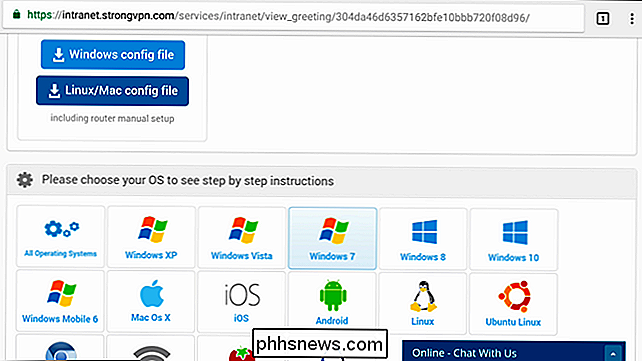
Při stahování souboru spusťte OpenVPN. Tato aplikace není
skutečně navržena tak, aby byla použita s bezdotykovým rozhraním, takže je to trochu bezstarostné použití se vzdáleným ovladačem nebo ovladačem. Použití vzdáleného (nebo herního ovladače Android TV k dispozici), klikněte na malý rámeček se šipkou dolů v pravém horním rohu. Toto je tlačítko importu.
Vyberte konfigurační soubor, který jste dříve stáhli. Poté, co se načte, přejděte na zaškrtnutí v pravém horním rohu a vyberte jej pro uložení konfigurace.
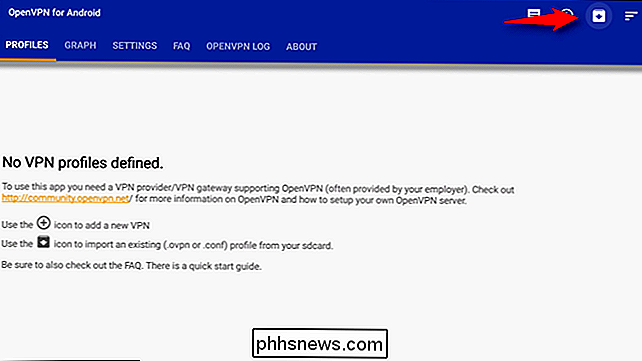
Chcete-li zapnout VPN, zvýrazněte právě importovaný soubor a klikněte na něj.
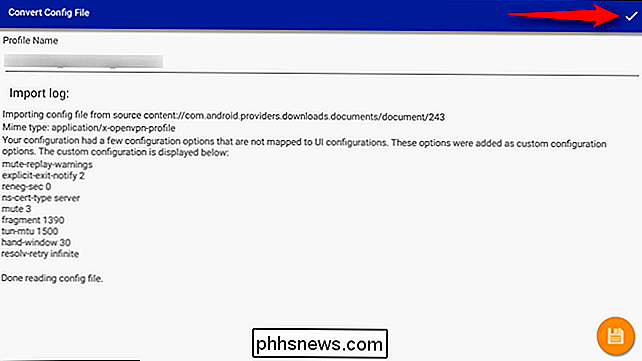
Mělo by vás vyzvat k zadání vaše uživatelské jméno a heslo pro VPN, takže to udělej a udělejte to.

Jakmile je vše zadáno, klikněte na tlačítko OK. Mělo by se ověřit a připojit se.
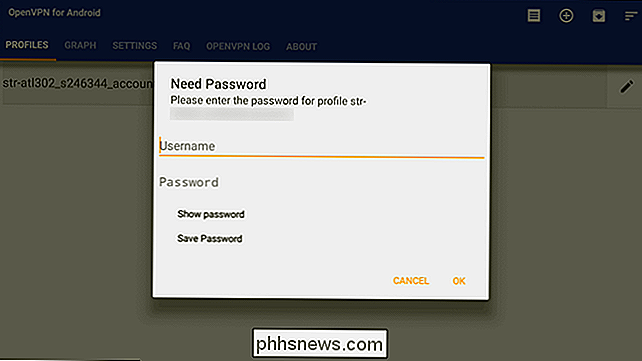
Od tohoto bodu dopředu budete muset přeskočit zpět do aplikace OpenVPN pro připojení k síti VPN nebo odpojení od ní. Je to trochu mimo, ale je to lepší než nic.
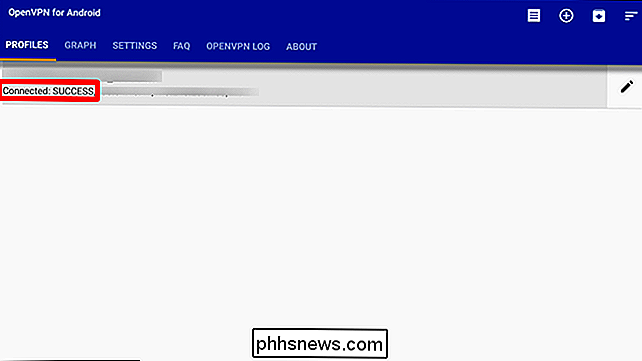

Jak sdílet svou hru Minecraft na internetu
Pokud byste chtěli sdílet svou místní hru Minecraft s přáteli přes internet, je to trochu komplikovanější než jen stisknout tlačítko. Podívejme se na nastavení zákulisí, které musíte vyladit, aby se dohromady spojili dva vzdálené přehrávače Minecraft Proč sdílet svou hru? Minecraft je hra s pískem a přinášíme své přátele do pískoviště je součástí zábavu - ale možná nechcete procházet potížím při vytváření vlastního vanilského domovského serveru, spuštěním přizpůsobeného serveru nebo placením za vzdáleně hostovaný server.

Co je to "přesný touchpad" na počítačích se systémem Windows?
Počítače se systémem Windows mají historicky horší dotykové plochy než počítače Mac. Společnost Microsoft se snaží tomuto problému vyřešit pomocí "přesných dotykových panelů", ale ne každý výrobce počítače je na palubě. Některé počítače jsou dodávány s přesnými touchpady, jiné však obsahují starší a tradiční technologii.



